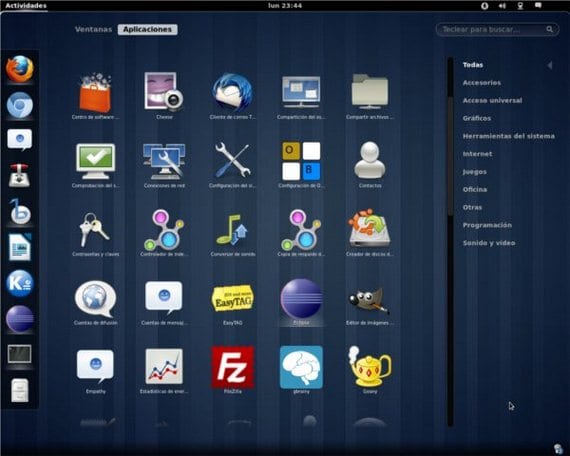
அடுத்த கட்டுரையில் கட்டுப்பாடுகளை எவ்வாறு அணுகுவது என்பதை நான் உங்களுக்குக் காண்பிக்கப் போகிறேன் க்னோம்-ஷெல், இதிலிருந்து நாம் பலவற்றைக் கட்டுப்படுத்த முடியும் அம்சங்கள் மற்றும் உள்ளமைவுகள்.
கட்டுப்படுத்த கருவி அல்லது பயன்பாடு க்னோம்-ஷெல், பெயரிடப்பட்டது மாற்ற கருவிகள் அது நமக்கு பிடித்த டெஸ்க்டாப் தொகுப்புகளுடன் முன்பே நிறுவப்படவில்லை, ஆனால் அதை நாமே நிறுவ வேண்டும்.
நிறுவ மாற்ற கருவிகள் நாம் ஒன்றை மட்டுமே திறக்க வேண்டும் புதிய முனையம் பின்வரும் கட்டளையை தட்டச்சு செய்க:
sudo apt-get gnome-tweak-tool ஐ நிறுவவும்
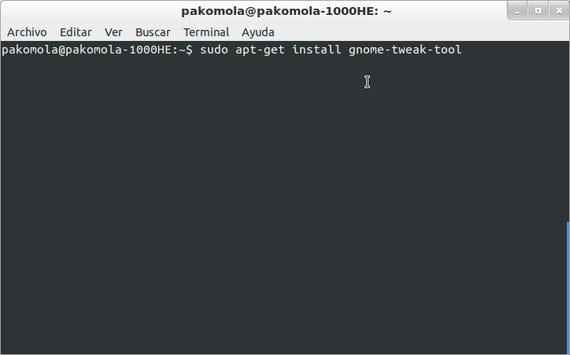
கருவியை நிறுவியவுடன் தட்டச்சு செய்வதன் மூலம் அதே முனையத்திலிருந்து இயக்கலாம் க்னோம் மாற்றங்களை-கருவி, அல்லது எங்கள் எந்தப் பகுதியிலிருந்தும் உபுண்டு விசையை அழுத்துகிறது Alt + F2 அதே கட்டளையை தட்டச்சு செய்க.
கட்டுப்பாட்டுத் திரை மாற்ற கருவிகள் அது நமக்குத் தோன்றும்:
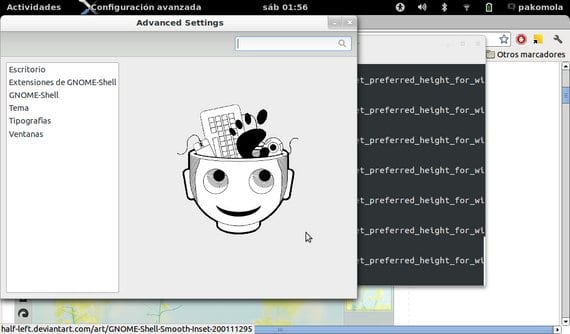
மாற்ற கருவிகளின் முக்கிய அம்சங்கள்
முதல் விருப்பத்திலிருந்து, மேசை, தொடர்பான அனைத்தையும் நாங்கள் கட்டுப்படுத்துவோம் பிரதான மேசை எங்கள் கணினியிலிருந்து, எடுத்துக்காட்டாக, கோப்புறை காட்டப்பட்டால் தேர்ந்தெடுக்கலாம் வீட்டில், ஐகான் என் கணினி அல்லது மறுசுழற்சி தொட்டி, அத்துடன் நீக்கக்கூடிய டிரைவ்களை நேரடியாக டெஸ்க்டாப்பில் ஏற்ற வேண்டுமா என்பதை தீர்மானித்தல்.
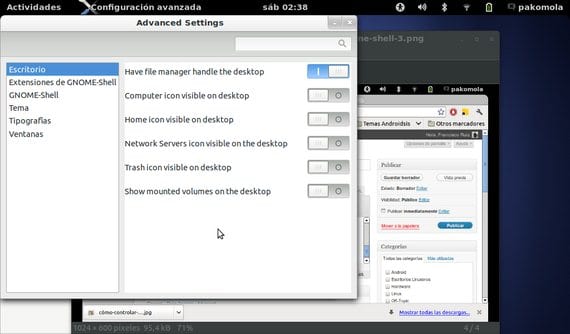
நாம் காணும் இரண்டாவது விருப்பத்திலிருந்து, க்னோம்-ஷெல் நீட்டிப்புகளை நிறுவவும், அறிக்கை சொல்வதைச் சரியாகச் செய்யலாம், எங்கள் டெஸ்க்டாப்பிற்கான நீட்டிப்புகள் மற்றும் மேம்பாடுகளை நிறுவலாம்.
என்று அழைக்கப்படும் மூன்றாவது விருப்பத்திலிருந்து க்னோம்-ஷெல், நாம் எவ்வாறு பார்க்கிறோம் என்பதைக் கட்டுப்படுத்தலாம் பார்க்க மற்றும் தேதி மேல் பட்டியில், என சாளரங்களில் பொத்தான்கள் திறந்த பயன்பாடுகளின், அல்லது பேட்டரி அளவைப் பொறுத்து கணினி என்ன செய்ய வேண்டும் அல்லது நாம் மூடியை மூடினால்.
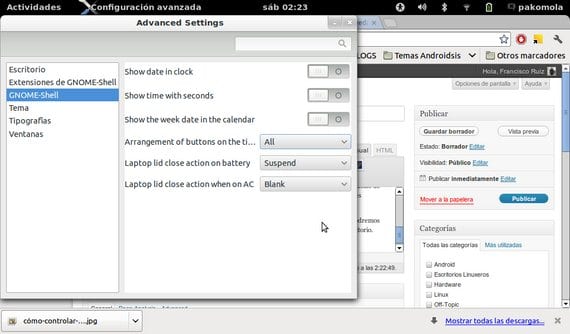
இந்த விருப்பத்தில் கருப்பொருள்கள், இது தொடர்பான அனைத்தையும் நாங்கள் கட்டுப்படுத்துவோம் கிராபிக்ஸ் மற்றும் காட்சி தீம் எங்கள் டெஸ்க்டாப்பில், சாளரங்கள் மற்றும் ஐகான்கள் இரண்டிற்கும் கூடுதலாக புதிய குறிப்பிட்ட கருப்பொருள்களை நிறுவ முடியும் க்னோம்-ஷெல்.
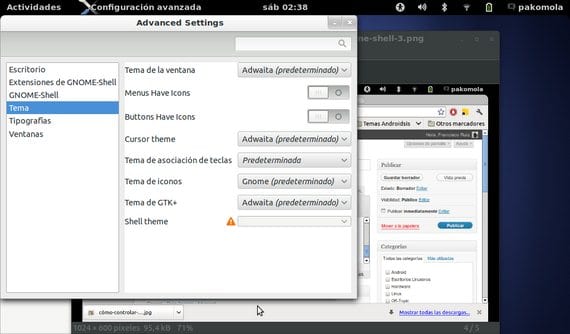
விருப்பத்தில் தட்டச்சுமுகங்கள் இது தொடர்பான அனைத்தையும் நாங்கள் கட்டுப்படுத்துவோம் எங்கள் அமைப்பின் மூல, மற்றும் அனைத்து கடைசி விருப்பத்துடன், ஜன்னல்கள், சாளரங்கள் செய்ய வேண்டிய செயல்களையும் அவற்றின் நடத்தையையும் நாங்கள் கட்டுப்படுத்துவோம்.
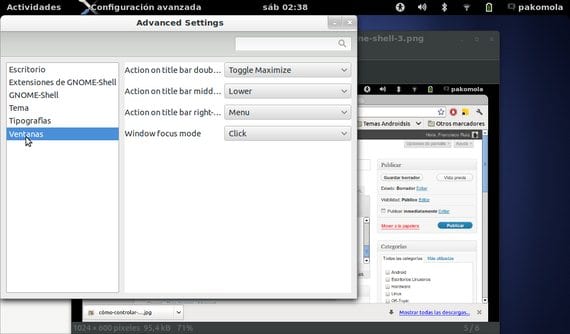
நீங்கள் பார்க்க முடியும் என, க்னோம் மாற்றங்களை-கருவி இது ஒரு அத்தியாவசிய கருவியாகும், இது டெஸ்க்டாப்பை எங்கள் விருப்பப்படி மாற்ற உதவும் க்னோம்-ஷெல்.
மேலும் தகவல் - ஒற்றுமை டெஸ்க்டாப்பை ஜினோம்-ஷெல்லாக மாற்றுவது எப்படி
நன்றி, நான் தேடிக்கொண்டிருந்தேன்
கருவி பயன்பாடுகளில் உள்ளது, அது ரீடூச்சிங் என்று அழைக்கப்படுகிறது… .இது ஏற்கனவே நிறுவப்பட்டிருப்பதாக என்னிடம் சொன்னது, ஆனால் என்னால் அதைக் கண்டுபிடிக்க முடியவில்லை, மெனு உருப்படியை உருவாக்க நான் தயங்கினேன் ,,,,, நன்றி
மாற்றக் கருவிகள் கட்டுப்பாட்டுத் திரை எனக்குத் தெரியவில்லை. இது 7 கிக் ராம் கொண்ட I4 ஆகும். ஆல்ட் எஃப் 2 உடன் நான் அவற்றைக் கண்டேன், நான் அதை இருமுறை கிளிக் செய்கிறேன், அது ஒன்றும் செய்யாது